开启和关闭二次认证
更新时间:2024-05-30 01:59:10
本节介绍如何为当前用户开启和关闭二次认证。
开启二次认证后,用户登录时,输入账号和密码之后,还必须输入身份认证器生成的动态认证口令。借助二次认证,用户通过密码和手机为账户提供双重保护。
前提条件
已获取 KubeSphere 企业版 Web 控制台的用户名和密码。
开启二次认证
-
登录 KubeSphere 企业版 Web 控制台。
-
在页面右上角点击当前用户名,然后在下拉列表中选择用户设置。
-
在二次认证页签点击开启二次认证。
-
在手机上的各大应用市场搜索关键词 “Authenticator” 或 “身份认证器”,下载身份认证器 App。推荐使用 Google Authenticator。安装完成后,在 KubeSphere 企业版 Web 控制台点击下一步。
-
打开身份认证器 App,点击“扫描二维码”扫描右侧二维码。扫描完成后,在 KubeSphere 企业版 Web 控制台点击下一步。
-
输入身份认证器 App 生成的动态认证码,点击认证并开启开启二次认证。
至此,二次认证开启完成。再次登录 KubeSphere 企业版 Web 控制台时,输入账号和密码之后,还必须输入身份认证器 App 生成的动态认证码。
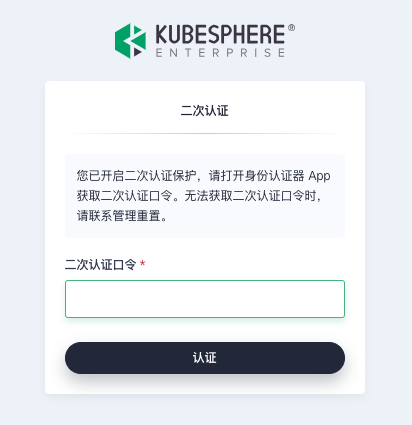
关闭二次认证
-
登录 KubeSphere 企业版 Web 控制台。
-
在页面右上角点击当前用户名,然后在下拉列表中选择用户设置。
-
在二次认证页签点击关闭二次认证。
-
在关闭二次认证对话框,输入身份认证器 App 生成的动态认证码,然后点击确定。
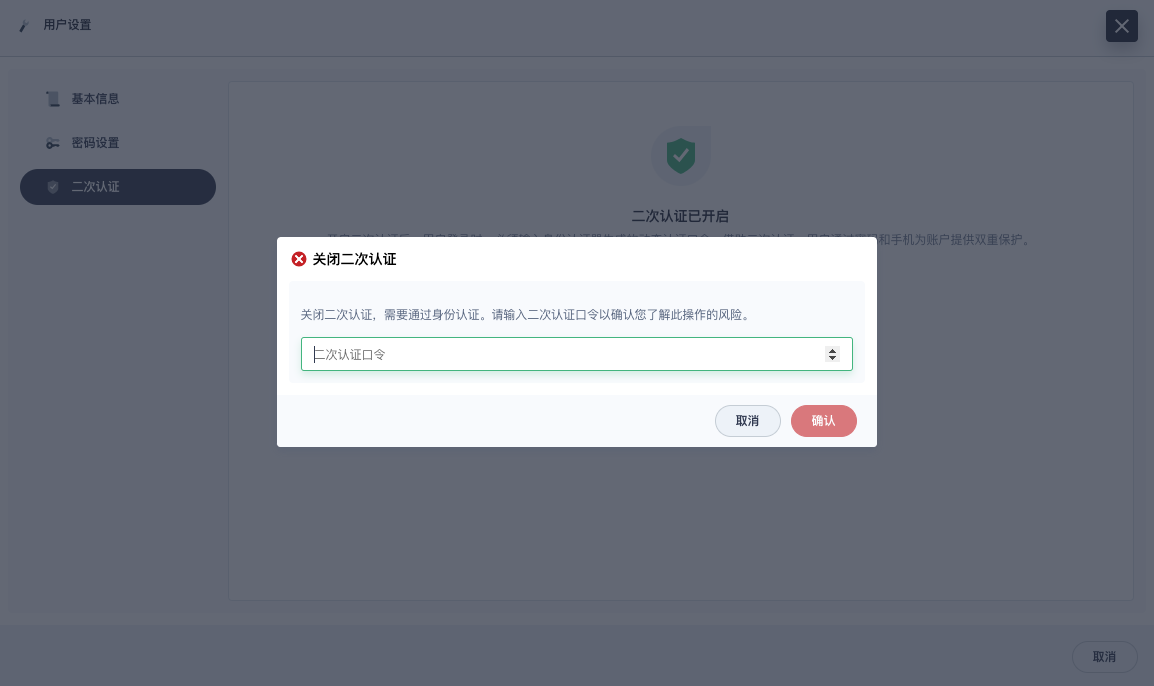
无法获取动态口令
若无法获取二次认证动态口令,导致无法登录,可联系管理员执行以下命令关闭二次认证。
kubectl annotate user <USERNAME> iam.kubesphere.io/totp-auth-key-ref-